 Время не обновляется или не синхронизируется в Windows 11
Время не обновляется или не синхронизируется в Windows 11
В этой статье вы узнаете, как исправить время, которое не обновляется или не синхронизируется в Windows 11? Время и сила Дата является важной частью наших компьютеров. Это может помочь нам завершить нашу работу вовремя, а Time & Дата должна работать гладко и идеально каждый раз. Существует функция, которая помогает вашей системе сбалансировать Date & Время и эта функция — автоматическая синхронизация часов. Если иногда эта функция не может синхронизироваться с time.windows.com, тогда Time & Дата вашего ПК может остаться прежней и работать медленно, или он перестанет работать. Когда он перестает работать или не синхронизируется, вы должны знать об этом. Если вы хотите, чтобы время не обновлялось или не синхронизировалось, вам необходимо прочитать эту статью.
Оглавление
- Способ 1: с даты и по дате. Настройки времени
- Способ 2: через службу времени Windows
- Способ 3: с помощью CMD (командной строки)
- Итог
Способ 1. Дата и время начала. Настройки времени
Шаг 1. Прежде всего, вам нужно нажать и удерживать клавишу Windows + I чтобы открыть настройки вашего ПК.
Шаг 2. Когда настройки открыты, перейдите в окно Date & Время.
Шаг 3. Теперь переключатель Автоматическая установка времени должен быть включен, если нет, то ваше время не будет установлено автоматически. Всякий раз, когда время не синхронизируется, просто нажмите Синхронизировать сейчас на той же странице и проверьте также предыдущую синхронизацию.

Шаг 4. Вы также можете установить несколько часовых поясов, и вам нужно выбрать подходящий часовой пояс для вашего ПК. Если вы хотите установить разные типы часов, нажмите Добавить часы для разных часовых поясов , когда вы устанавливаете часы, это поможет вам в путешествии.
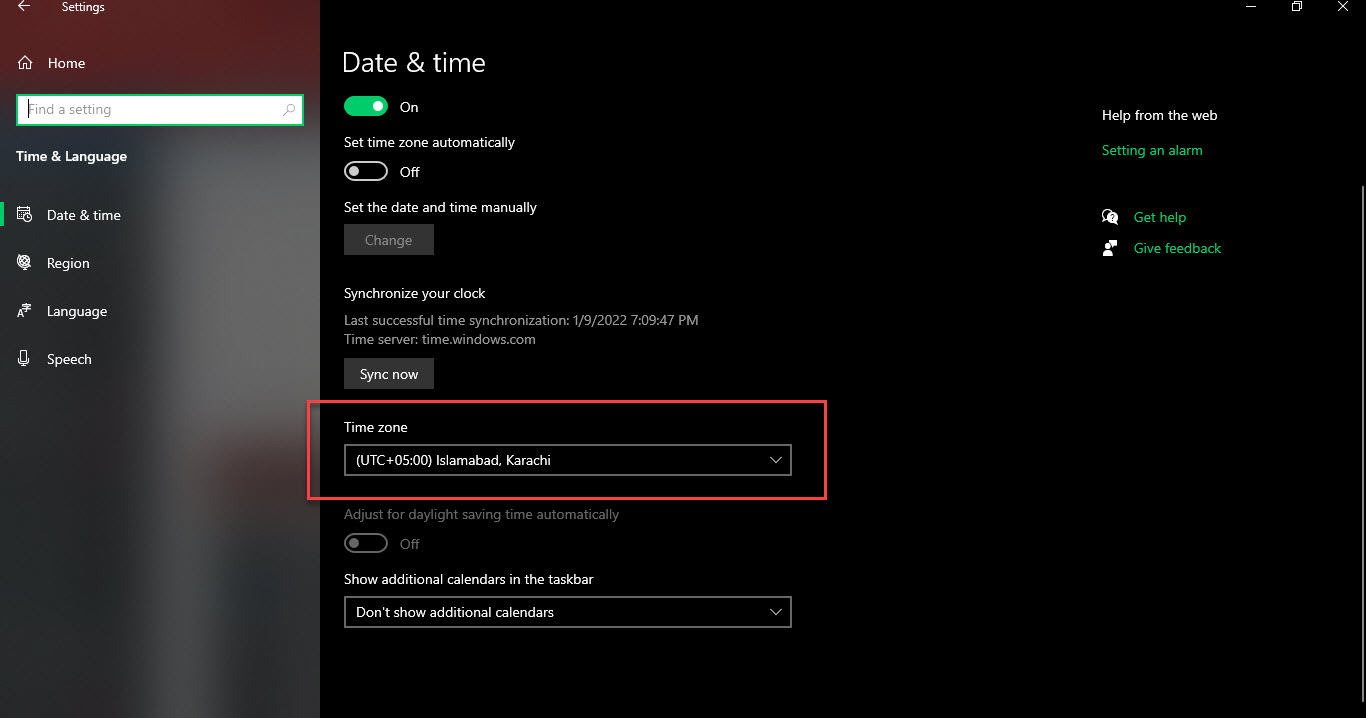
Метод 2. Через службу времени Windows
Шаг 1. Сначала откройте окно «Выполнить», нажав Win + R , затем введите Services.MSC, после чего нажмите ОК.
 Services.MSC
Services.MSC
Шаг 2. Теперь вы получите список имен, просто найдите < strong>Время Windows и дважды щелкните по нему, после чего откройте раскрывающийся список, затем выберите Вручную или Автоматически в разделе Тип установки, а служба статус Остановлен после этого Запустите процесс и переключите его в автоматический режим.

Шаг 3. Когда весь процесс будет завершен, сохраните все изменения, затем перезагрузите компьютер и посмотрите, устранена ли проблема.
Способ 3: с помощью CMD (командная строка)
Если описанное выше не работает, попробуйте этот, он может сработать . Следуйте приведенной ниже стратегии.
Шаг 1. Откройте Командную строку из меню «Пуск» с помощью поиска и не забудьте запустить CMD от имени администратора.
Шаг 2. После того, как вы откроете CMD, скопируйте и вставьте следующую команду, после чего нажмите кнопку Enter , чтобы выполнить команду.
net stop w32time w32tm /unregister w32tm /register net start w32time w32tm /resync
Эта команда заставит систему синхронизировать время.

Итог
Это было все о том, как исправить время, не обновляющееся или синхронизирующееся в Windows 11? Я надеюсь, что эта статья очень поможет вам исправить время, которое не обновляется или не синхронизируется. Из этой статьи вы получите что-то хорошее. Это правильное место, где вы можете легко решить свою проблему. После выполнения этих шагов, я надеюсь, вы не столкнетесь с какими-либо проблемами. Если вы столкнулись с какой-либо проблемой и у вас есть какие-либо предложения, оставьте комментарий.
Узнайте больше:
- Как преобразовать дисплей Android в Windows 11.
- Как заблокировать профиль Facebook (социальная сеть Facebook принадлежит компании Meta, признанной экстремистской организацией и запрещенной в РФ) на Android, iOS и ПК
LinkedIn Tumblr Pinterest Reddit ВКонтакте Поделиться по электронной почте Печать


